win10系统改成英文版 win10中文版如何改成英文版
更新时间:2024-02-25 15:53:17作者:xtang
随着全球化的发展,英语已成为一种全球通用的语言,在如今的信息时代,拥有一台英文版的Win10系统成为了很多人的追求。很多人对于如何将Win10中文版改成英文版感到困惑。本文将为大家介绍一些简单易行的方法,帮助大家顺利将Win10中文版改成英文版。无论是为了学习、工作还是娱乐,拥有英文版的Win10系统都将带给我们更加便利和畅快的使用体验。接下来让我们一起来探索如何将Win10中文版改成英文版吧!
步骤如下:
1.我们以WIN10系统为例。
打开“控制面板”,点击“时钟,语言和区域”。
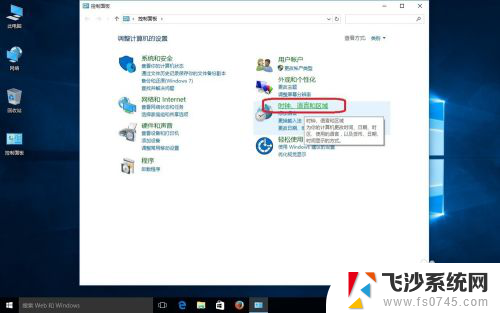
2.再点击“语言”。
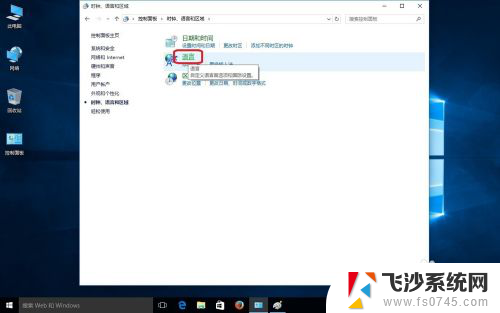
3.点击“添加语言”。
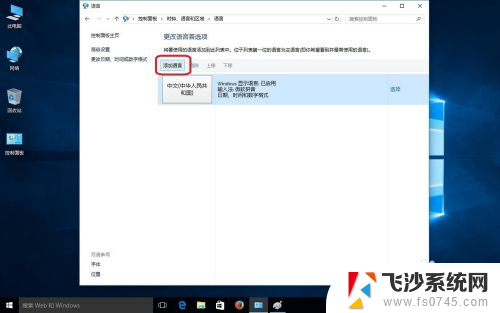
4.这里可添加的语言很多,为了快速找到我们需要的。可以在右上角搜索框输入语言名称,我们输“英语”。

5.选择我们搜索出来的“英语”,再点击“打开”。
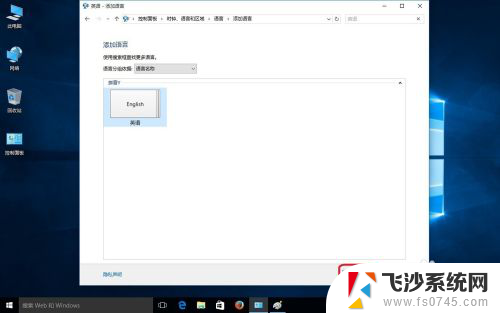
6.选择“英语(美国)”。
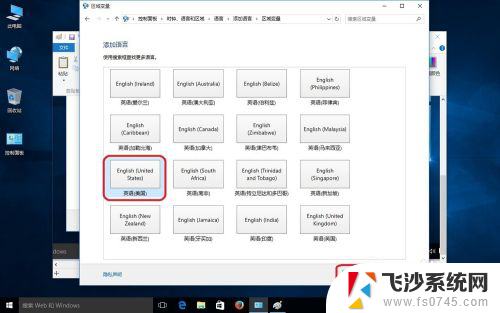
7.打开“选项”。
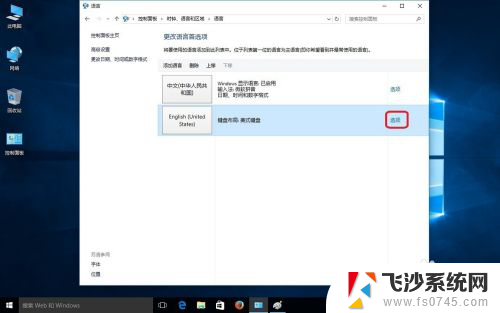
8.点击“下载并安装语言包”。
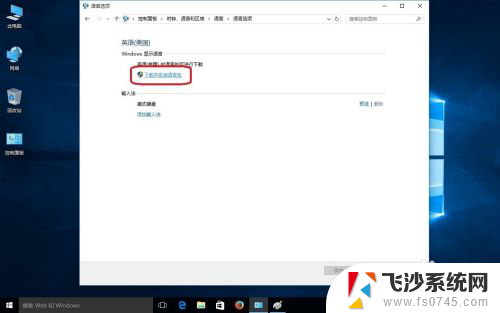
9.开始下载语言包,下载完会自动安装,等待这个过程的完成。
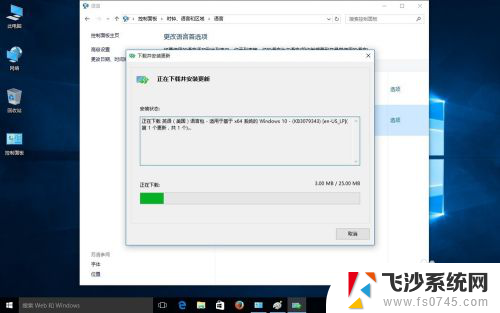
10.已经安装完成。
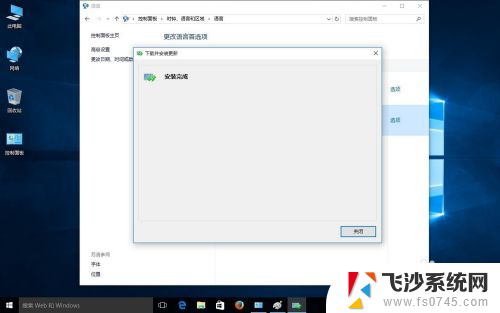
11.再打开“English”的“选项”。
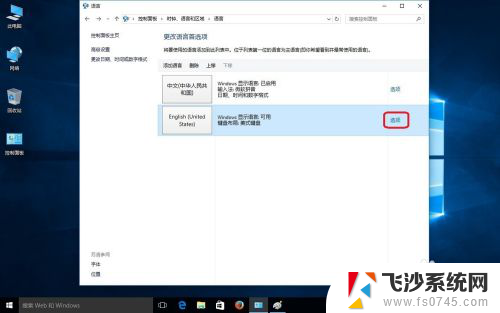
12.选择“使该语言成为主要语言”。
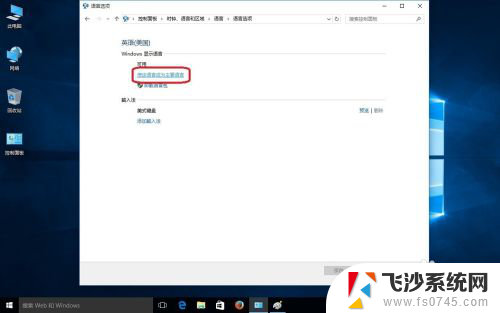
13.选择“立即注销”。
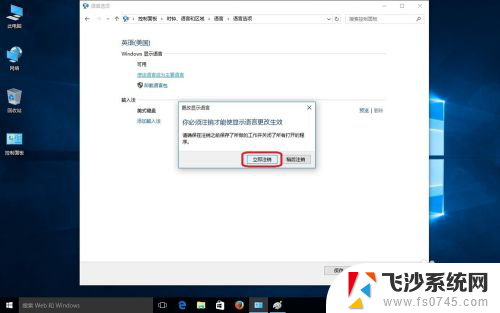
14.再次进入系统,界面已经变成英文的了!
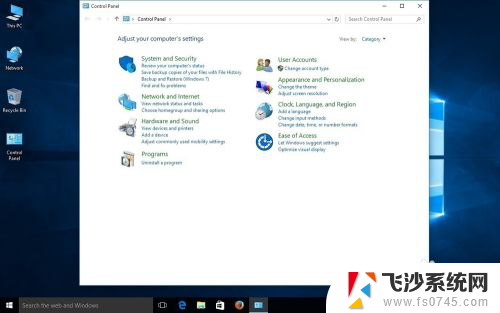
以上就是win10系统改成英文版的全部内容,如果你遇到这个问题,可以尝试按照以上方法来解决,希望这些方法能对你有所帮助。
win10系统改成英文版 win10中文版如何改成英文版相关教程
-
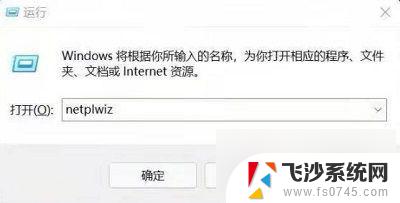 win10如何把用户改成英文 win10更改用户名为英文教程
win10如何把用户改成英文 win10更改用户名为英文教程2024-11-04
-
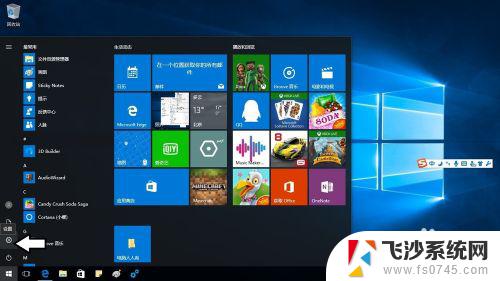 win10改英文语言环境 Windows 10 操作系统中如何将中文切换成英文
win10改英文语言环境 Windows 10 操作系统中如何将中文切换成英文2023-10-25
-
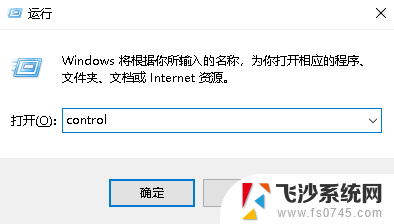 键盘切换中文快捷键 如何在win10系统中修改中英文切换快捷键
键盘切换中文快捷键 如何在win10系统中修改中英文切换快捷键2024-06-05
-
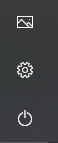 系统设置 英文 win10系统语言设置为英文教程
系统设置 英文 win10系统语言设置为英文教程2023-12-13
- windows添加英文键盘 win10如何在输入法中添加英文键盘
- 中文输入法不能输入英文. Win10英文输入不准确怎么办
- win10系统怎么变成中文 Win10中文语言设置步骤
- win10更改后缀 如何在win10系统中修改文件的后缀名
- 笔记本中英文切换不了怎么办 Win10系统中英文输入法无法切换解决方法
- win10系统怎么改中文版 Win10中文语言设置教程
- 输入法 顿号 win10默认输入法怎么打顿号符号
- 电脑切换打字键在哪里 Win10输入法怎么关闭
- 桌面壁纸更换设置方法 Win10怎么更换桌面背景图片
- 怎样提高电脑音量 Win10电脑声音调整不够大怎么办
- 系统自带的软件卸载了怎么恢复 Windows10自带应用卸载与恢复教程
- win10专业版插上耳机无声音解决办法 电脑插耳机没声音怎么调整设置
win10系统教程推荐
- 1 电脑切换打字键在哪里 Win10输入法怎么关闭
- 2 系统自带的软件卸载了怎么恢复 Windows10自带应用卸载与恢复教程
- 3 win10专业版插上耳机无声音解决办法 电脑插耳机没声音怎么调整设置
- 4 win10系统装网络打印机 Windows10 IP地址添加网络打印机教程
- 5 手柄怎么校准 WIN10游戏手柄校准方法
- 6 电脑开机windows一直转圈 Win10开机一直转圈圈怎么解决
- 7 怎么删除另一个系统 win10系统开机双系统如何删除多余的系统
- 8 windows10怎么查看wifi密码 win10系统WiFi密码怎么查看
- 9 win10系统清理垃圾代码 Win10清理系统垃圾指令代码
- 10 桌面任务栏如何隐藏 Win10任务栏隐藏方法